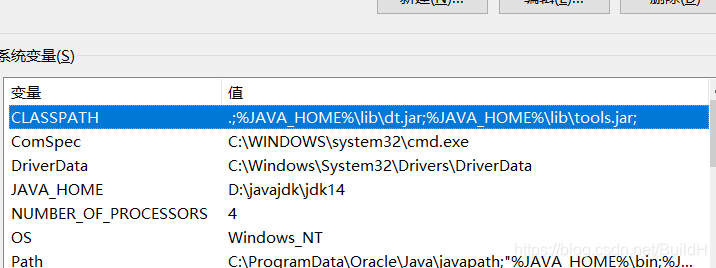win10安装java环境变量,javac系统找不到路径
现在很多新学java的在按照百度上的教程安装环境变量失败,cmd下java可以运行,但是javac不能运行,这是因为win10的原因或者jdk的原因
跟着我一起看
下面跟着我一起配置环境变量吧!
首先我们得先下载一个jdk
下载官网在这里
官网地址点这里
进去后
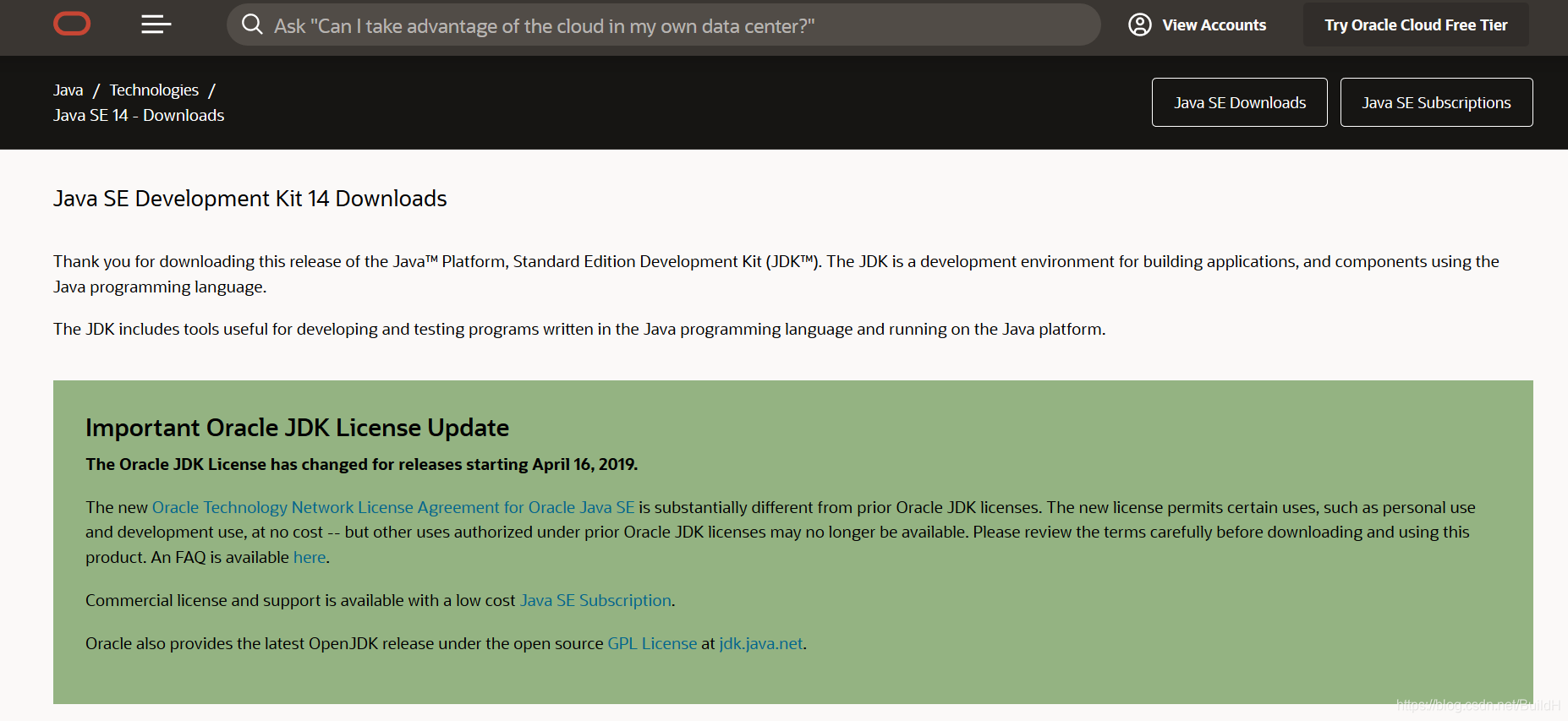
找到

下载并安装
然后如果安装完的目录里
没有jre
如果有就忽略这一步,jdk12后jre默认是不安装的,得自己动手安装
如果没有jre生成方式
① 转到D盘(假设jdk安装到了d盘)d:然后cd打开jdk的安装目录下
cd javajbk\jdk14(以管理员身份运行)
怎么以管理员方式运行,就是在电脑下面搜cmd,然后右键以管理员方式运行
②bin\jlink.exe --module-path jmods --add-modules java.desktop --output jre
然后复制第二步的代码回车就生成了jre

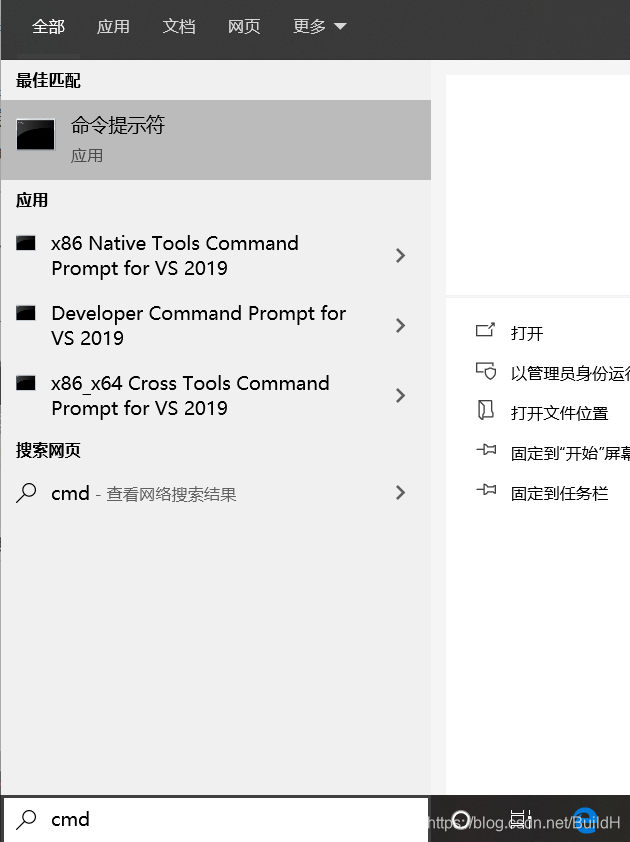 )
)
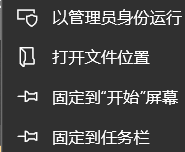
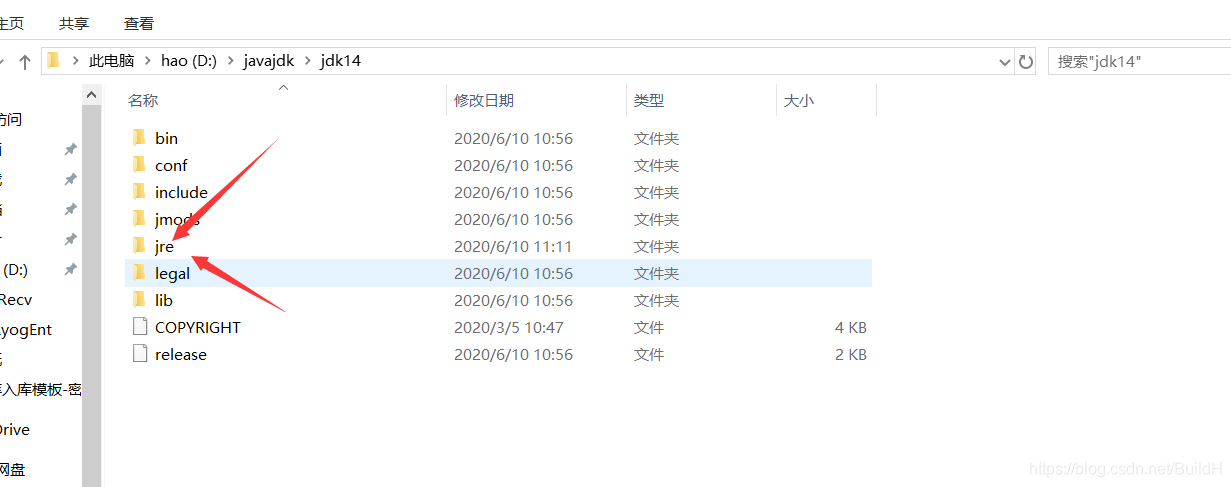
有了jre之后就可以配置环境变量了,跟前面跟百度教程一样打开我的电脑属性
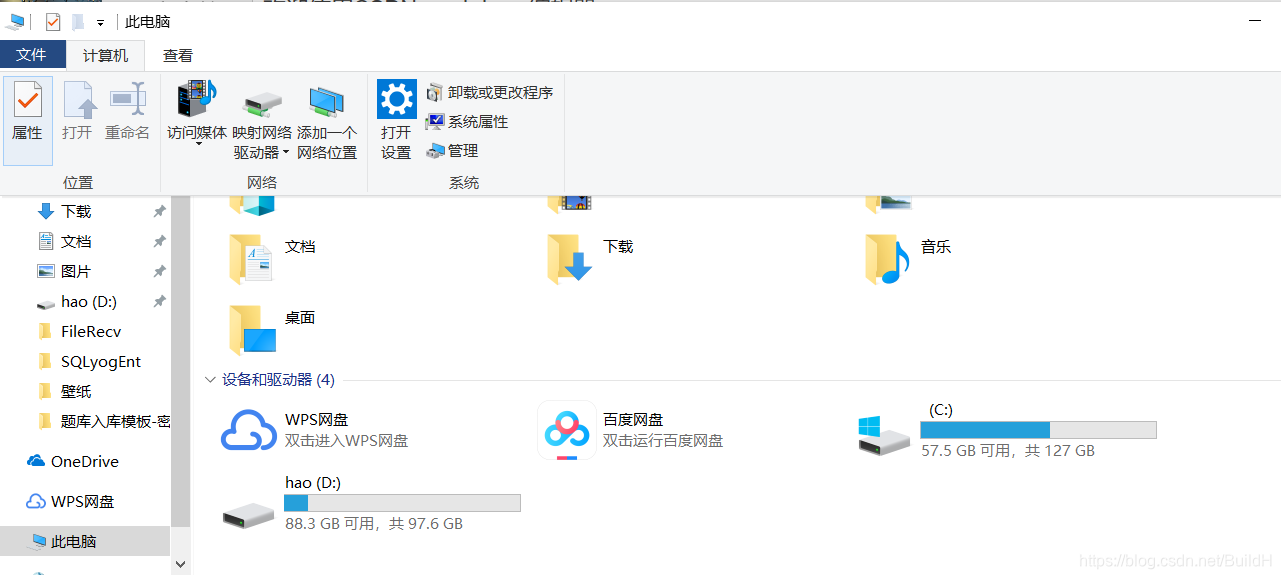

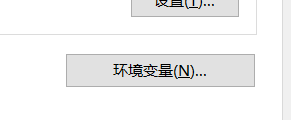
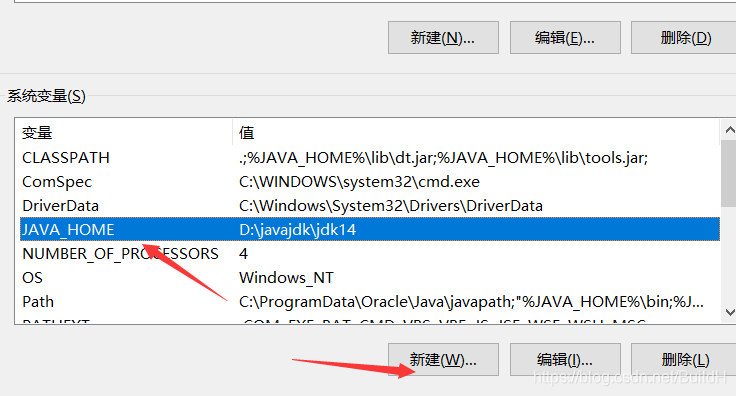
照着写,后面写自己的jdk路径
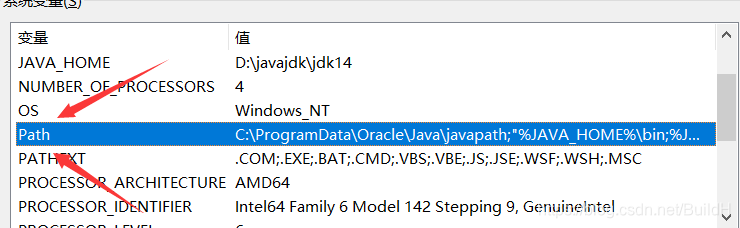
配置path记住win10要用绝对路径
双击点开

然后确定就OK了
最后配置CLASSPATH
.;%JAVA_HOME%\lib\dt.jar;%JAVA_HOME%\lib\tools.jar;
直接复制我的就欧克了,注意不要忘了前面的小点